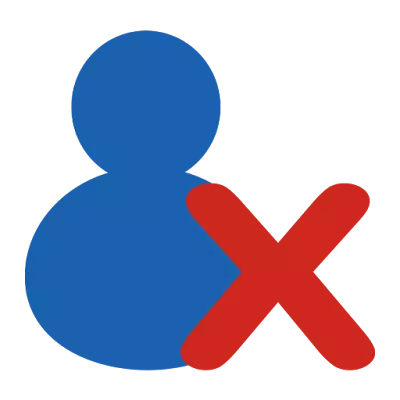
Mail Client iz Microsofta ponuja intuitiven in preprost mehanizem za delo z računi. Poleg ustvarjanja novih in konfiguriranih že obstoječih računov obstaja priložnost in odstranitev že nepotrebnih.
In gre za odstranjevanje računov danes in se pogovorite danes.
Torej, če ste prebrali to navodilo, potem se morate znebiti enega ali več računov.
Pravzaprav se postopek odstranitve traja le nekaj minut.
Najprej morate iti na nastavitve računa. Če želite to narediti, razkrivamo meni "Datoteka", kjer gremo na razdelek "Podrobnosti" in kliknite gumb "Setup Račun".
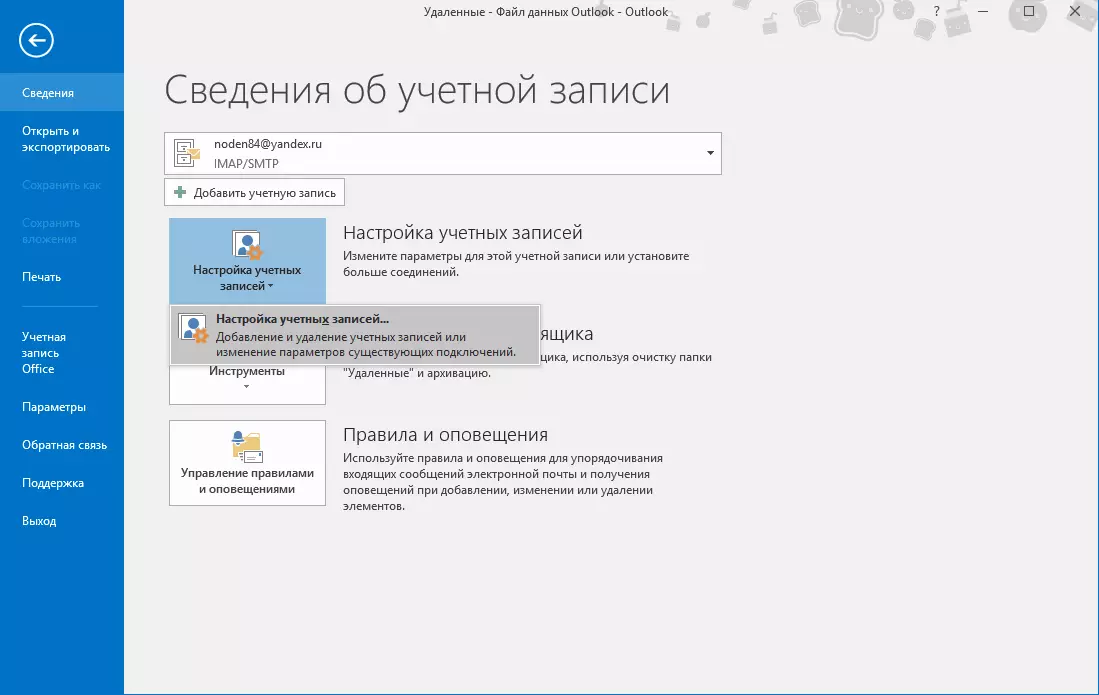
Spodaj se prikaže naslednje, ki bo sestavljeno iz ene postavke, kliknite nanj in pojdite na vzpostavitev računov.
To okno bo prikazalo seznam vseh "računov", ustvarjenih v Outlooku. Zdaj ostajamo, da izberemo želeno (ali prej, to je, da, ki ga bomo izbrisali), in kliknite gumb »Izbriši«.
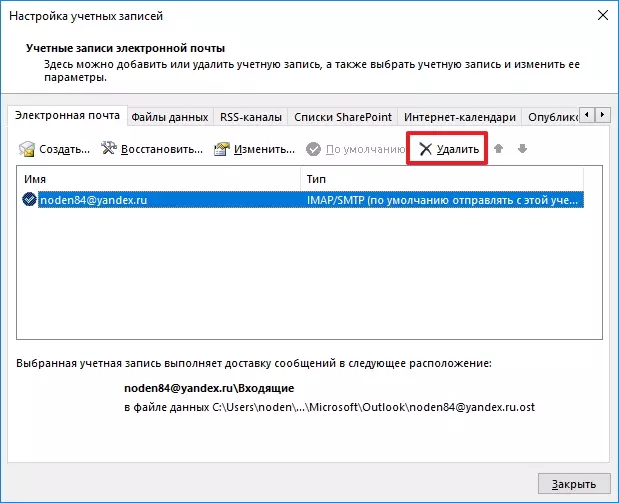
Nato potrdite odstranitev posnetka s pritiskom na gumb "OK" in na tem vse.
Po vseh teh ukrepih bodo vsi podatki o računu, kot tudi sam zapis izbrisan brez možnosti izterjave. Na podlagi tega ne pozabite, preden izbrišete kopije potrebnih podatkov.
Če iz nekega razloga ne morete izbrisati računa, potem lahko storite, kot sledi.
Najprej naredimo varnostne kopije vseh potrebnih podatkov.
Kako shraniti potrebne informacije Poglej tukaj: Kako shraniti pisma iz Outlooka.
Uporabite tipko »Win + R«, da pokličete okno »Run«, vnesite naslednji ukaz v svojem nizu, nato kliknite »V redu« ali »Enter«.
Nadzor

Zdaj pojdite na razdelek »Uporabniški računi«.
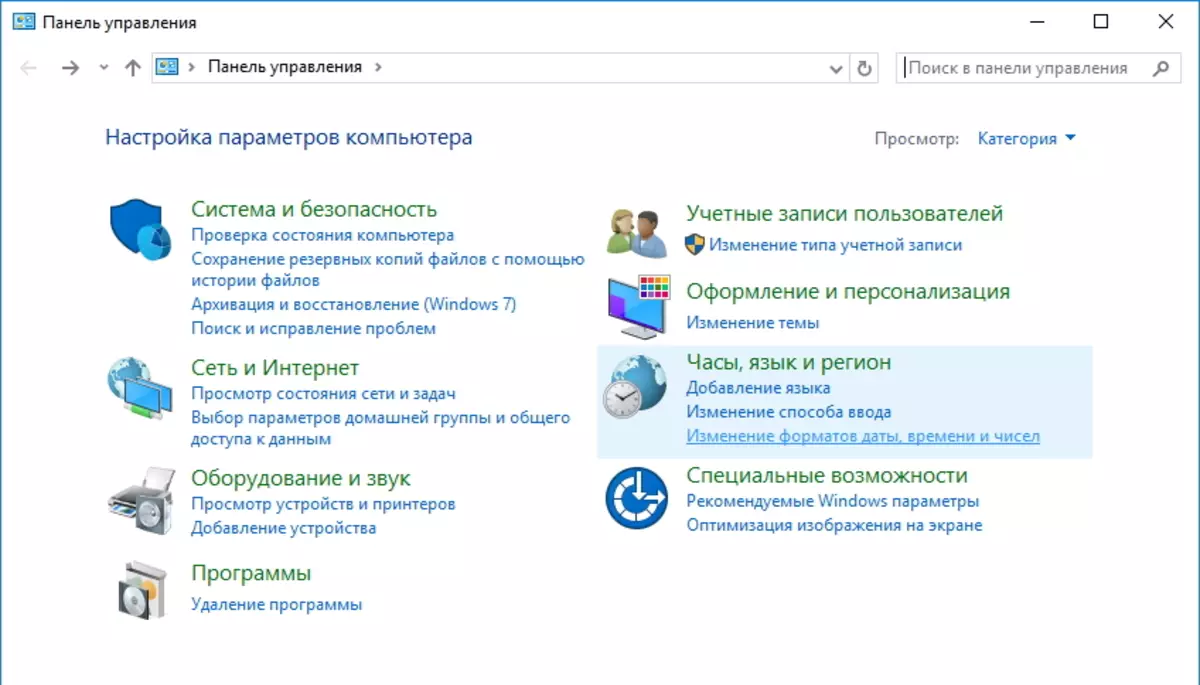
Tukaj kliknite na pošto (Microsoft Outlook 2016) hiperpovezavo (odvisno od različice nameščenega Outlooka, ime povezave se lahko nekoliko razlikuje).
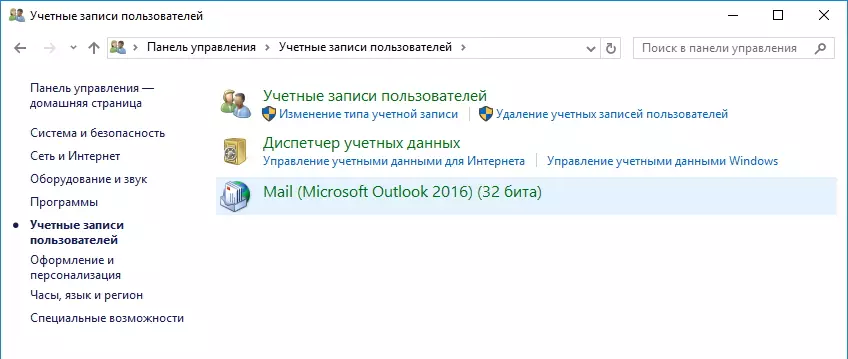
V razdelku »Konfiguracije« kliknite gumb »Prikaži ...« in našli bomo seznam vseh razpoložljivih konfiguracij.
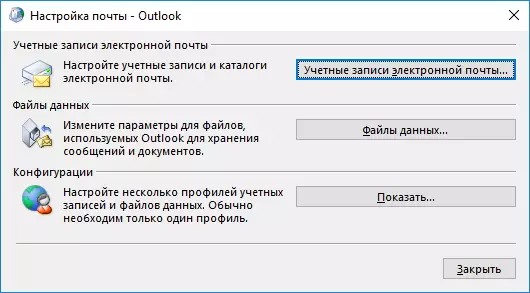
Na tem seznamu izberite Outlook in kliknite gumb »Izbriši«.
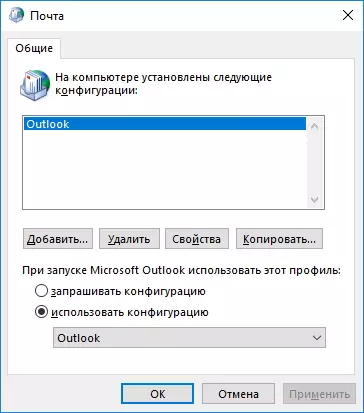
Po tem potrjujejo odstranitev.

Kot rezultat, skupaj s konfiguracijo, izbrišemo vse obstoječe Outlook račune. Zdaj ostane ustvariti nove račune in obnoviti podatke iz varnostne kopije.
